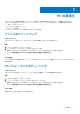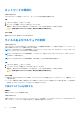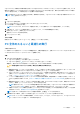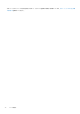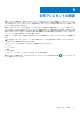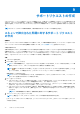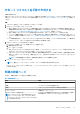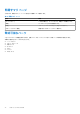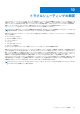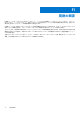Users Guide
Table Of Contents
- SupportAssist for Home PCsバージョン3.9 ユーザーズガイド
- 目次
- はじめに
- SupportAssist for Home PCsの使用を開始する
- システムのリセットと修復の概要
- Dell Migrateの概要
- ドライバーおよびダウンロードの概要
- PCハードウェアのスキャン
- PCの最適化
- 仮想アシスタントの概要
- サポートリクエストの作成
- トラブルシューティングの概要
- 履歴の概要
- サポートを受ける
- よくある質問 / FAQ
- SupportAssist for Home PCsのリソース
- Dellへの問い合わせ
トラブルシューティングの概要
「[トラブルシューティング]」ページでは、ネットワーク接続と PC パフォーマンスの問題のトラブルシューティングを行うことが
できます。さらに、ハードウェアの問題について PC のスキャンを行い、一般的なハードウェアおよびソフトウェアの問題をトラ
ブルシューティングするためのビデオ チュートリアルへのリンクを提供します。どのトラブルシューティングのリンクを利用で
きるか、ユーザー アカウント タイプによって異なります。ユーザー アカウント タイプを確認するには、https://
support.microsoft.com/にあるオペレーティング システムのマニュアルを参照してください。
メモ: スキャンの実行中にハードウェアの問題が検出された場合、またはハードウェアの問題についてサポート リクエストが
作成された場合は、「troubleshoot hardware issues」ページの次のリンクが無効になります。
お使いの PC が Windows 10 オペレーティング システムで実行されている場合、[トラブルシューティング]ページで次の設定を行
うこともできます。
● Microsoft Office アカウント
● Windows の自動アップデート
● E メール アカウント
● プリンター
● ブラウザーのホームページ
● デスクトップの壁紙
● Microsoft ストアのアプリケーション自動アップデート、ライブタイル、ビデオ自動再生の設定
お使いの PC に SupportAssist OS Recovery バージョン 5.3.1 以降がインストールされている場合は、お使いの PC を修理およびリセ
ットするためのオプションが表示されます。PC が SupportAssist OS Recovery に対応していても PC にインストールされていない
場合、[システム修復で PC を復元する]セクションと[すべて消去して、PC を元の状態にリセット]セクションに[OS Recovery
のインストール]オプションが表示されます。[OS Recovery のインストール]をクリックすると、リダイレクトされ、ドライバー
の詳細ページに進行状況が表示されます。必要な場合は、インストールを完了するために、PC を再起動してください。
SupportAssist OS Recovery をインストールするためのハード ドライブ パーティションの作成中にエラーが発生した場合は、プロセ
スを再試行することができず、PC を修復およびリセットするオプションも削除されることを示すメッセージが表示されます。こ
の問題をトラブルシューティングするには、Dell テクニカル サポートにお問い合わせください。
メモ: SupportAssist OS Recovery が SupportAssist for Home PCs を介してインストールされている場合、コントロール パネルに
[Dell SupportAssist の修復]として表示されます。
10
トラブルシューティングの概要 39